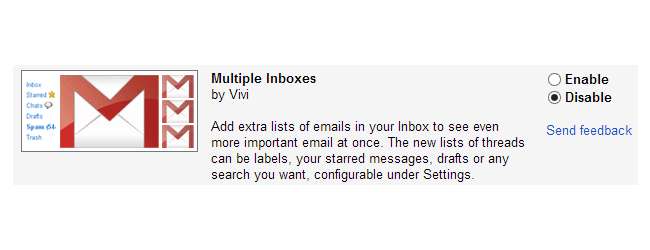
La maggior parte delle persone ha più di un account di posta elettronica e se utilizzi Gmail è facile configurare le cose in modo che sia possibile accedere a tutti i tuoi messaggi nello stesso posto. Tuttavia, se preferisci tenere le cose "insieme ma separate", la funzione Labs Posta in arrivo multipla potrebbe aiutarti a lavorare con le email in modo più efficiente.
Ho accumulato numerosi indirizzi e-mail nel corso degli anni, tra cui - per la vergogna! - un indirizzo Hotmail di cui non voglio sbarazzarmi. Non è che ci sia un allegato sentimentale al servizio di posta elettronica di Microsoft, ma è un indirizzo che è stato utilizzato per registrarsi a vari account online e newsletter ed è più facile filtrare semplicemente queste e-mail in Gmail piuttosto che continuare a controllare Outlook.com o prendersi del tempo per modificare l'indirizzo associato a numerosi account.
Filtra e combina
Il punto è che molti di noi hanno almeno due indirizzi e-mail e abbiamo già visto come è possibile combinarli tutti in un'unica casella di posta Gmail .
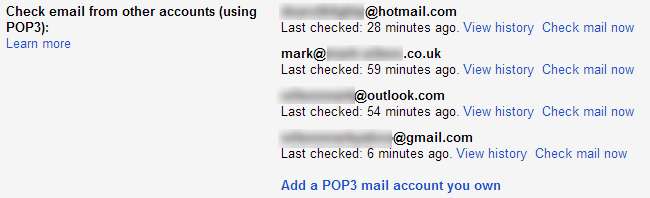
Per semplificare l'identificazione delle e-mail che sono state inviate a un determinato account, è possibile eseguire la procedura di impostazione dei filtri in modo che alle e-mail corrispondenti a criteri particolari vengano assegnate etichette appropriate nello stesso modo in cui si farebbe filtra tutte le altre email che arrivano nella tua casella di posta .

Ma in una certa misura, raggruppare tutte le tue e-mail in questo modo può essere un po 'opprimente. Posta in arrivo multipla è una funzione di Google Labs che ti consente di ottenere il meglio da entrambi i mondi. Puoi ancora ricevere tutte le tue email nello stesso account Gmail, ma la tua casella di posta può essere suddivisa in una serie di sotto-caselle di posta per separare un po 'le cose.
Più caselle di posta
Accedi al tuo account Gmail, fai clic sull'icona a forma di ingranaggio in alto a destra nella pagina sotto l'immagine dell'utente e fai clic su Impostazioni. Passa alla sezione Labs e scorri verso il basso fino a trovare la voce Posta in arrivo multipla, oppure puoi cercarla.

Seleziona l'opzione Abilita, quindi scorri verso il basso fino alla fine della pagina in cui devi fare clic sul pulsante Salva modifiche.
Quando la tua casella di posta si ricarica, scoprirai che è stata suddivisa in una serie di sezioni con una casella di posta separata che estrae i messaggi che hai contrassegnato come speciali e li elenca insieme. Ciò che ci interessa, tuttavia, è personalizzare il componente aggiuntivo in modo che le e-mail siano raggruppate in base all'indirizzo e-mail a cui sono state inviate.
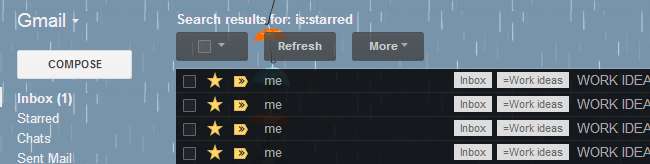
Torna alla sezione Impostazioni di Gmail dove ora troverai una scheda Posta in arrivo multipla nella parte superiore della pagina. Puoi configurare fino a cinque riquadri aggiuntivi da visualizzare nel tuo account e ciascuno di questi può essere impostato per visualizzare le email che corrispondono ai termini di ricerca specificati.
Utilizzo delle ricerche
Per visualizzare le email che sono state inviate a un particolare indirizzo email in uno dei riquadri, inserisci la query di ricerca "a: ([email protected],) nella prima casella e aggiungi un titolo, se lo desideri.

Verrai reindirizzato alla tua casella di posta e i riquadri che hai scelto verranno visualizzati sopra la tua casella di posta principale.
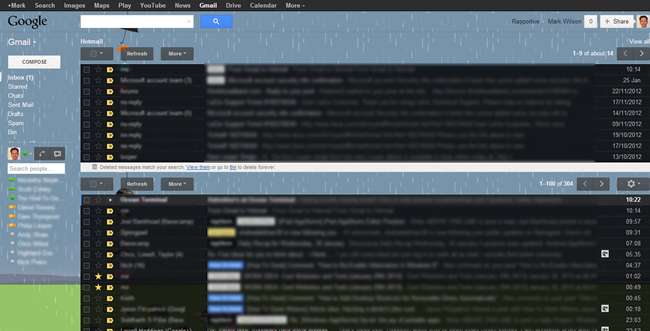
Ovviamente puoi aggiungere tutti i riquadri che desideri e puoi anche regolare il numero di messaggi visualizzati su ciascuna pagina di un riquadro. Nella schermata Impostazioni, modifica semplicemente l'opzione "Dimensione massima pagina".
Qui puoi anche scegliere dove posizionare i pannelli extra. Per impostazione predefinita, verranno aggiunti sopra la posta in arrivo, ma possono anche essere spostati a destra o nella parte inferiore dello schermo.
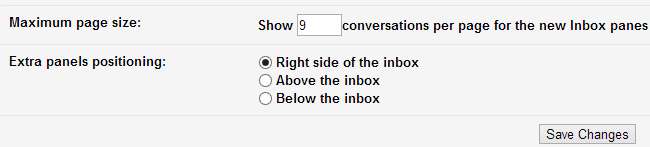
Con i monitor widescreen ora la norma, potresti scoprire che scegliere di visualizzare i riquadri a destra della tua casella di posta ha più senso in termini di utilizzo dello spazio, ma questo è a scapito della larghezza della riga dell'oggetto: la scelta è tua .
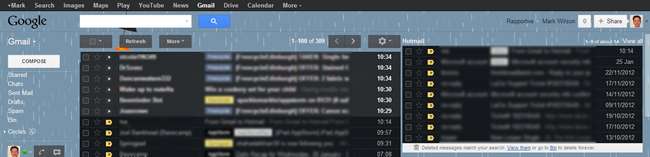
Puoi anche sperimentare ulteriormente utilizzando una serie di parametri di ricerca per gestire la tua casella di posta in qualsiasi modo funzioni per te.
Esistono funzionalità di Google Labs di cui non puoi fare a meno? Fateci sapere nei commenti qui sotto.







